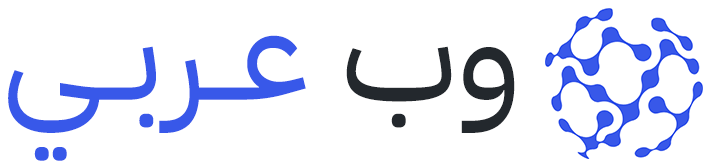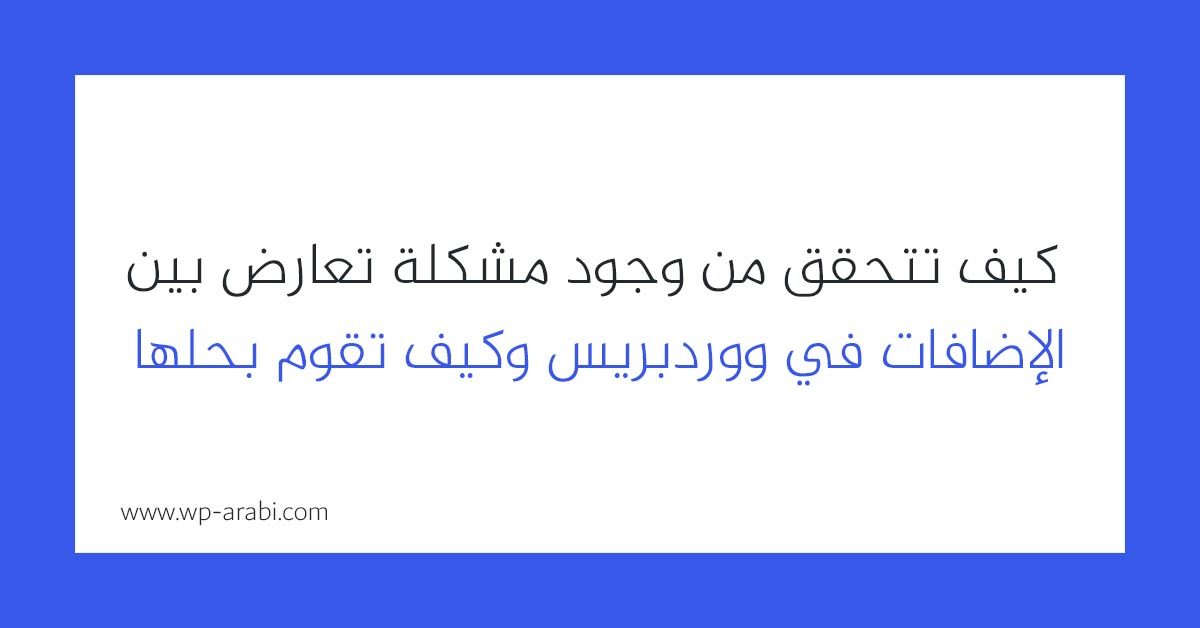ووردبريس هو نظام إدارة محتوى مرن وقوي، حيث تتيح الإضافات للمستخدمين توسيع وظائف مواقعهم بطرق متنوعة. رغم أن الإضافات تقدم إمكانيات إضافية، فإنها قد تسبب مشاكل في حالة حدوث تعارض بينها. في هذه المقالة، سنستعرض كيفية التحقق من وجود مشكلة تعارض بين الإضافات وكيفية معالجتها بفعالية.
جدول المحتويات:
نبذة عن التعارض بين الإضافات في ووردبريس Plugin Conflicts
التعارض بين الإضافات في ووردبريس يحدث عندما تتسبب إضافتان أو أكثر في تداخل أو تصادم بين وظائفهما، مما يؤدي إلى مشاكل في الموقع. يمكن أن تكون هذه المشكلات متنوعة، من أخطاء في الأداء إلى تعطل المزايا أو ظهور مشاكل في واجهة المستخدم. فهم كيفية تحديد وتعامل مع تعارض الإضافات هو مفتاح للحفاظ على استقرار وسلاسة الموقع.
علامات تدل على وجود تعارض بين الإضافات في ووردبريس
1. مشكلات في الأداء
أحد العلامات الشائعة لتعارض الإضافات هو تدهور أداء الموقع. إذا لاحظت بطءًا غير معتاد في تحميل الصفحات، أو تأخيرات ملحوظة في الاستجابة، فقد يكون ذلك نتيجة لتعارض بين الإضافات. قد تؤدي الإضافات المتعارضة إلى زيادة استخدام الموارد أو تداخل وظائف JavaScript، مما يؤثر سلباً على سرعة الموقع.
2. ظهور رسائل خطأ
رسائل الخطأ يمكن أن تكون دليلاً مباشراً على وجود تعارض بين الإضافات. هذه الرسائل قد تظهر في واجهة المستخدم أو في لوحة تحكم ووردبريس. على سبيل المثال، قد ترى رسائل تشير إلى "خطأ في تحميل المكونات الإضافية" أو "خطأ في استعلام قاعدة البيانات" التي تشير إلى مشكلة في أحد الإضافات أو أكثر.
3. تغييرات غير متوقعة في تصميم الموقع
إذا لاحظت تغييرات مفاجئة في تصميم الموقع أو اختفاء عناصر كانت موجودة مسبقاً، فقد يكون ذلك نتيجة لتعارض بين الإضافات. بعض الإضافات قد تؤثر على CSS أو HTML للموقع، مما يتسبب في ظهور تغييرات غير متوقعة في العرض.
4. تعطل بعض المزايا
التعارض بين الإضافات قد يؤدي إلى تعطل بعض المزايا أو الوظائف الأساسية للموقع. على سبيل المثال، قد تتوقف ميزة معينة عن العمل بشكل صحيح بعد تثبيت أو تحديث إضافة جديدة، مما يشير إلى وجود مشكلة في التوافق.
كيفية التحقق من وجود تعارض بين الإضافات في ووردبريس
A- التحقق اليدوي
1. تعطيل الإضافات واحدة تلو الأخرى
للتحقق من وجود تعارض بين الإضافات في ووردبريس، يمكنك تعطيل جميع الإضافات النشطة واحدة تلو الأخرى. اتبع الخطوات التالية:
- انتقل إلى لوحة التحكم في ووردبريس: انتقل إلى "الإضافات" ثم "الإضافات المثبتة".
- تعطيل جميع الإضافات: حدد جميع الإضافات ثم اختر "تعطيل" من قائمة الإجراءات الجماعية.
- اختبار الموقع: تحقق مما إذا كانت المشكلة قد اختفت بعد تعطيل جميع الإضافات. إذا اختفت المشكلة، فإن إحدى الإضافات التي قمت بتعطيلها هي السبب في التعارض.
- إعادة تفعيل الإضافات واحدة تلو الأخرى: ابدأ بإعادة تفعيل الإضافات واحدة تلو الأخرى، مع اختبار الموقع بعد تفعيل كل إضافة لتحديد الإضافة التي تسبب المشكلة.
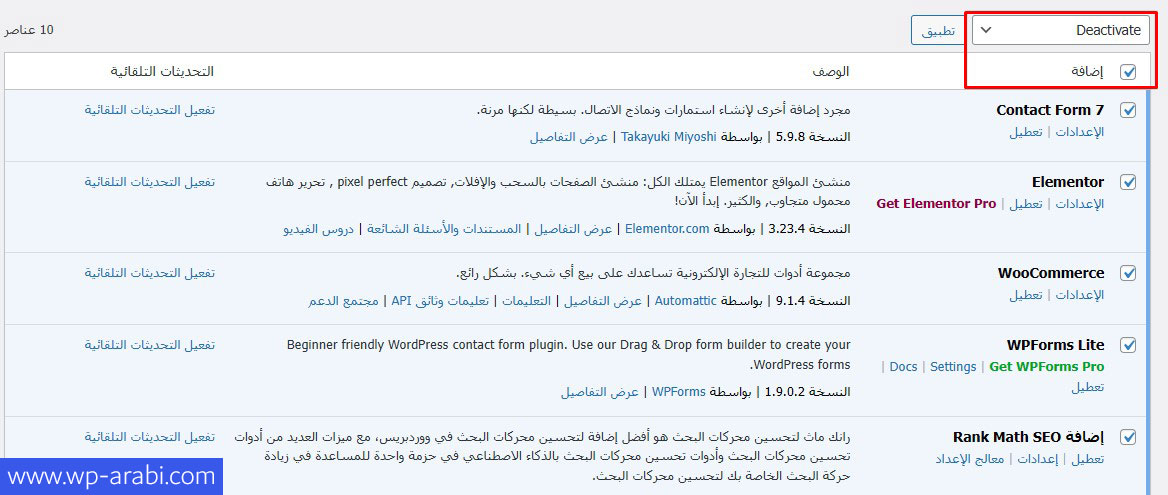
2. اختبار الموقع بعد تعطيل كل إضافة
بعد تعطيل كل إضافة، تأكد من اختبار جميع أجزاء الموقع ذات الصلة للتحقق من استعادة الوظائف الأساسية. قد تحتاج إلى اختبار مختلف الصفحات والمزايا لضمان عدم وجود مشاكل.
B- استخدام أدوات التصحيح
1. تشغيل WP_DEBUG
تفعيل وضع التصحيح في ووردبريس يمكن أن يساعدك في تحديد أسباب الأخطاء:
- تعديل ملف wp-config.php: أضف أو عدّل السطر التالي:
define('WP_DEBUG', true);سيقوم هذا بتفعيل وضع التصحيح في ووردبريس، مما يعرض رسائل الأخطاء والتحذيرات في الواجهة.
- فحص سجلات الأخطاء: بعد تفعيل WP_DEBUG، تحقق من سجل الأخطاء في موقعك. قد تجد رسائل توضح تفاصيل حول الأخطاء أو المشاكل المتعلقة بالإضافات.
2. استخدام أدوات تصحيح أخرى
يمكنك استخدام أدوات تصحيح إضافية مثل Query Monitor وDebug Bar للحصول على معلومات أكثر تفصيلاً حول الأداء والاستعلامات وأخطاء PHP.
استراتيجيات لتحديد الإضافة المتعارضة
1. استخدام أدوات التصحيح المتقدمة
Health Check & Troubleshooting
أداة "Health Check & Troubleshooting" في ووردبريس توفر وسيلة سهلة لاختبار الموقع في وضع "استكشاف الأخطاء" دون التأثير على الزوار:
- تثبيت وتفعيل الأداة: قم بتثبيت إضافة "Health Check & Troubleshooting" من مستودع ووردبريس.
- تشغيل وضع استكشاف الأخطاء: انتقل إلى "أدوات" ثم "صحة الموقع" وقم بتفعيل وضع استكشاف الأخطاء وإصلاحها. يمكنك الآن تعطيل وتفعيل الإضافات في وضع استكشاف الأخطاء لرؤية تأثيرات كل إضافة دون التأثير على المستخدمين.
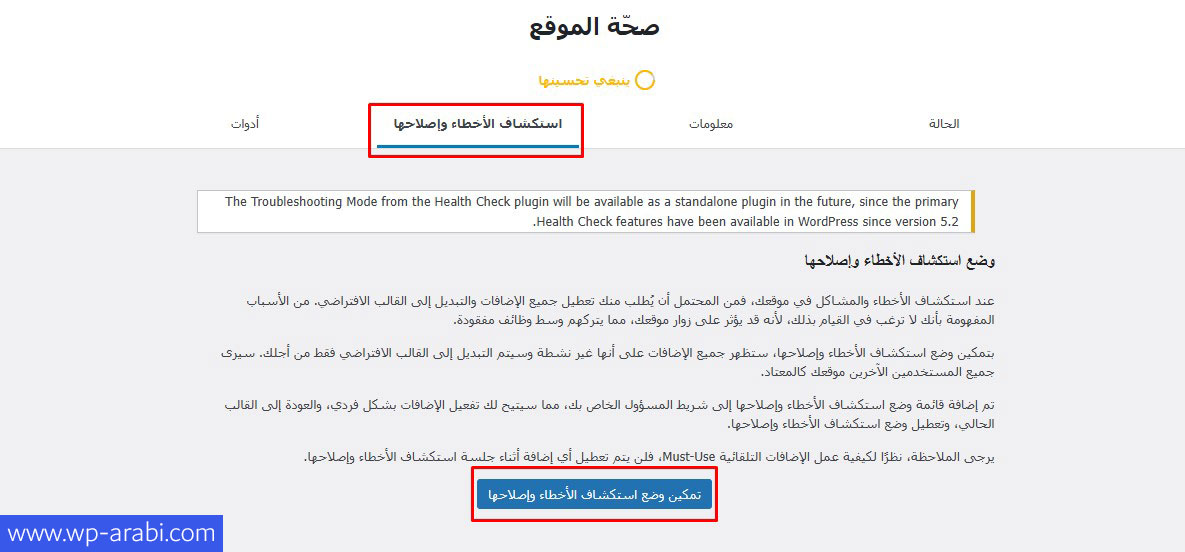
2. التواصل مع مطوري الإضافات
إذا كنت تواجه صعوبة في تحديد الإضافة المسؤولة، قد يكون من المفيد التواصل مع مطوري الإضافات للحصول على الدعم. يمكن للمطورين تقديم نصائح محددة حول التوافق وحل المشكلات.
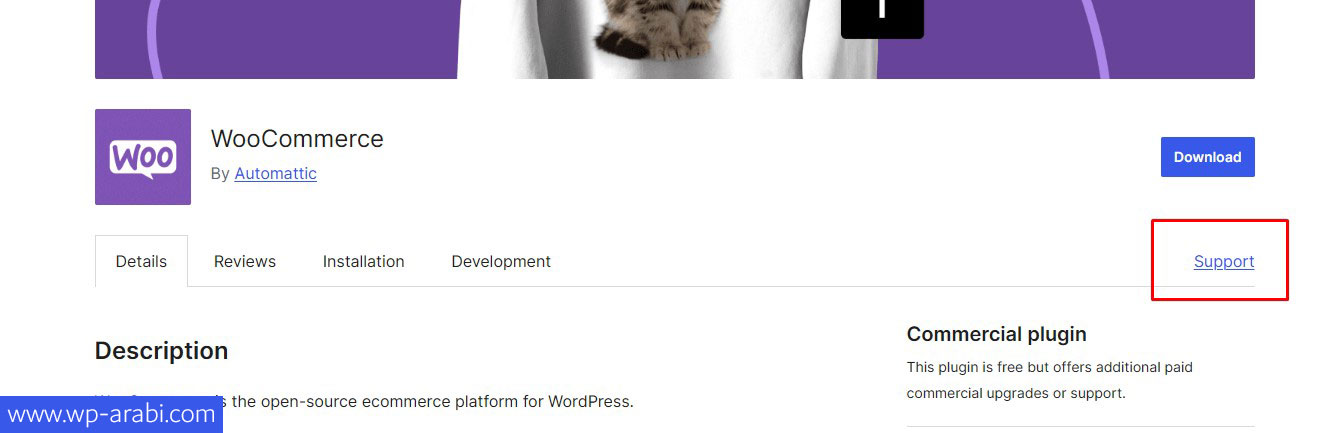
حل المشكلات وحلول التعارض
1. تحديث الإضافات
تأكد من أن جميع الإضافات التي تستخدمها محدثة إلى أحدث الإصدارات. التحديثات قد تحتوي على إصلاحات للتعارضات المعروفة وتحسينات في الأداء.
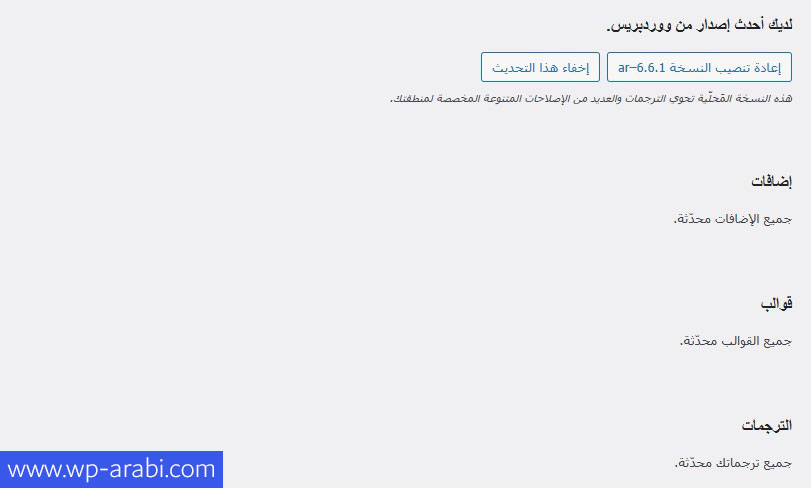
2. التحقق من التوافق
في بعض الحالات تكون الإضافات غير متوافقة مع إصدار ووردبريس المستخدم مما يسبب مشاكل تعارضات. اقرأ الوثائق الخاصة بكل إضافة للتأكد من أنها تتوافق مع إصدار ووردبريس الذي تستخدمه. قد تجد معلومات حول التوافق في مربع تنصيب الإضافة أو في ملاحظات الإصدار أو على صفحات الدعم الخاصة بالإضافات.
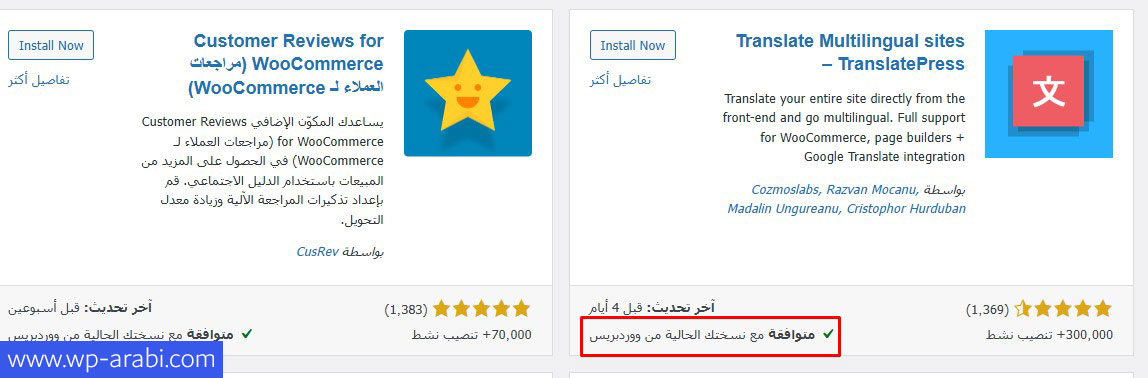
3. البحث عن بدائل
إذا كنت تواجه مشكلة لا يمكن حلها مع إضافة معينة، حاول البحث عن بدائل توفر نفس الوظائف دون التسبب في مشاكل. على سبيل المثال، إذا كانت إضافة لتصميم النماذج تتسبب في مشاكل، يمكنك البحث عن إضافة بديلة تقدم نفس المزايا ولكن بدون تعارضات.
4. التواصل مع الدعم الفني
إذا كنت غير قادر على حل المشكلة بنفسك، تواصل مع الدعم الفني لمطوري الإضافات المتعارضة. يمكنهم تقديم المساعدة وتوجيهك لحل المشكلات بشكل أسرع.
ممارسات وقائية لتجنب تعارض الإضافات في المستقبل
1. استخدام الإضافات الموثوقة
اختر الإضافات التي تمت مراجعتها بشكل جيد ولها سمعة إيجابية. تحقق من عدد التقييمات والتعليقات والقيام بالبحث حول مدى دعم المطور للإضافة.
2. إجراء نسخ احتياطية
قبل إجراء أي تغييرات على الإضافات أو تحديثها، قم بعمل نسخة احتياطية كاملة لموقعك. هذا يتيح لك العودة إلى الحالة السابقة إذا حدثت مشكلة.
3. اختبار التحديثات
قبل تطبيق أي تحديثات على الموقع الرئيسي، اختبر التحديثات على بيئة تطوير أو موقع تجريبي. هذا يتيح لك اكتشاف المشكلات المحتملة قبل أن تؤثر على الموقع الرئيسي.
خاتمة
تحديد وحل مشاكل تعارض الإضافات في ووردبريس يتطلب فهماً دقيقاً للأدوات المتاحة وتقنيات التصحيح. باتباع الخطوات الصحيحة وتطبيق النصائح الوقائية، يمكنك الحفاظ على استقرار وسلاسة موقعك، مما يضمن تجربة مستخدم ممتعة وفعالة. تذكر دائماً أهمية الصيانة الدورية والتحديثات لضمان أداء مستدام وأقل مشاكل ممكنة. إذا واجهت أي صعوبة، لا تتردد في طلب المساعدة عن طريق التواصل معنا.